“为什么我的u盘插入电脑后会显示无法读取呢?想查看一些比较重要的文件,但就是无法读取U盘,想问问大家,我应该怎么操作呢?”
U盘作为一种便捷的数据存储设备,广泛应用于我们的日常生活和工作中。然而,有时候我们会遇到U盘无法读取的问题,这不仅会影响我们的工作进度,还可能导致重要数据的丢失。
怎么解决u盘无法读取的问题呢?本文将详细给大家分享解决方法,或许能帮助到大家!

U盘无法读取的常见原因
在使用u盘时,u盘已经插上,但是无法识别,这是为什么呢?比较常见的原因有以下几个。
1.U盘驱动问题:电脑系统未能正确识别U盘,可能是由于缺少U盘驱动程序或驱动程序冲突所致;
2.物理损坏:U盘遭受物理损坏,如摔落、水浸等,导致芯片或接口损坏;
3.分区表损坏:U盘分区表出现问题,导致系统无法识别U盘分区;
4.病毒感染:U盘受到病毒攻击,导致文件系统损坏或数据丢失;
5.写入保护:U盘被设置为写保护状态,无法进行读写操作。

了解了u盘无法读取的常见原因后,如果我们想更好的解决该问题,应该怎么操作呢?怎样才能更好的解决u盘无法读取的问题呢?可以参考以下方法。
方法一:更新或重新安装驱动程序
U盘没问题但电脑读取不了u盘怎么办?有时候用户在连接u盘时,可能会出现连接不正确的情况。建议用户更新或重新安装驱动程序。可以这样操作。
步骤1:打开电脑的设备管理器,找到U盘设备;
步骤2:右键点击U盘设备,选择【更新驱动程序】或【卸载设备】;
步骤3:重新启动电脑,系统会自动检测并安装U盘驱动程序。
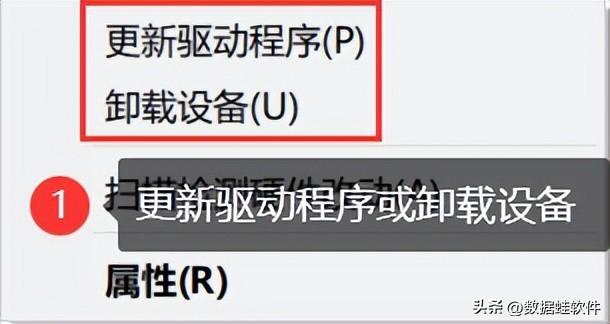
方法二:检查U盘物理损坏
如果u盘在使用过程中有物理损坏,也是很有可能会出现u盘无法读取的问题的。建议大家对u盘进行检查。
步骤1:仔细观察U盘外观,检查是否有明显损坏或变形;
步骤2:尝试将U盘插入其他电脑或设备,看是否能够正常识别;
步骤3:若U盘物理损坏严重,建议联系专业人员进行修复或更换。

方法三:清除病毒
U盘响了但是读不出来怎么办?这有可能是因为u盘中了病毒。定期对电脑进行病毒清理,有利于解决电脑病毒问题。
步骤1:使用杀毒软件对U盘进行全盘扫描,清除可能存在的病毒;
步骤2:如果杀毒软件无法清除病毒,可以尝试格式化U盘(请注意备份重要数据);
步骤3:在格式化后,重新为U盘分配一个文件系统(如FAT32或NTFS),并设置合适的簇大小。

如何恢复u盘中丢失的文件
有时候,我们在成功读取到u盘后,可能会遇到u盘里某些数据丢失了的情况。如何找回u盘被删除的文件呢?使用专业的数据恢复软件来操作是比较有效的。推荐大家使用数据蛙恢复专家。
这款软件操作简单,并且支持多种文件类型(比如文档、电子邮件、图片、视频、音频等)数据的恢复。在发现u盘文件丢失后,及时使用文件,恢复成功的概率也比较大。需要使用软件的用户可以参考下文步骤。
操作环境:
演示机型:Dell optiplex 7050
系统版本:Windows 10
软件版本:数据蛙恢复专家3.3.8
步骤1:在官网找到相应版本的软件并下载,运行软件后,点击【免费试用】;
步骤2:在选择界面,对要扫描的文件类型进行选择,同时勾选上u盘盘符,点击【扫描】,软件会对u盘进行全面扫描;
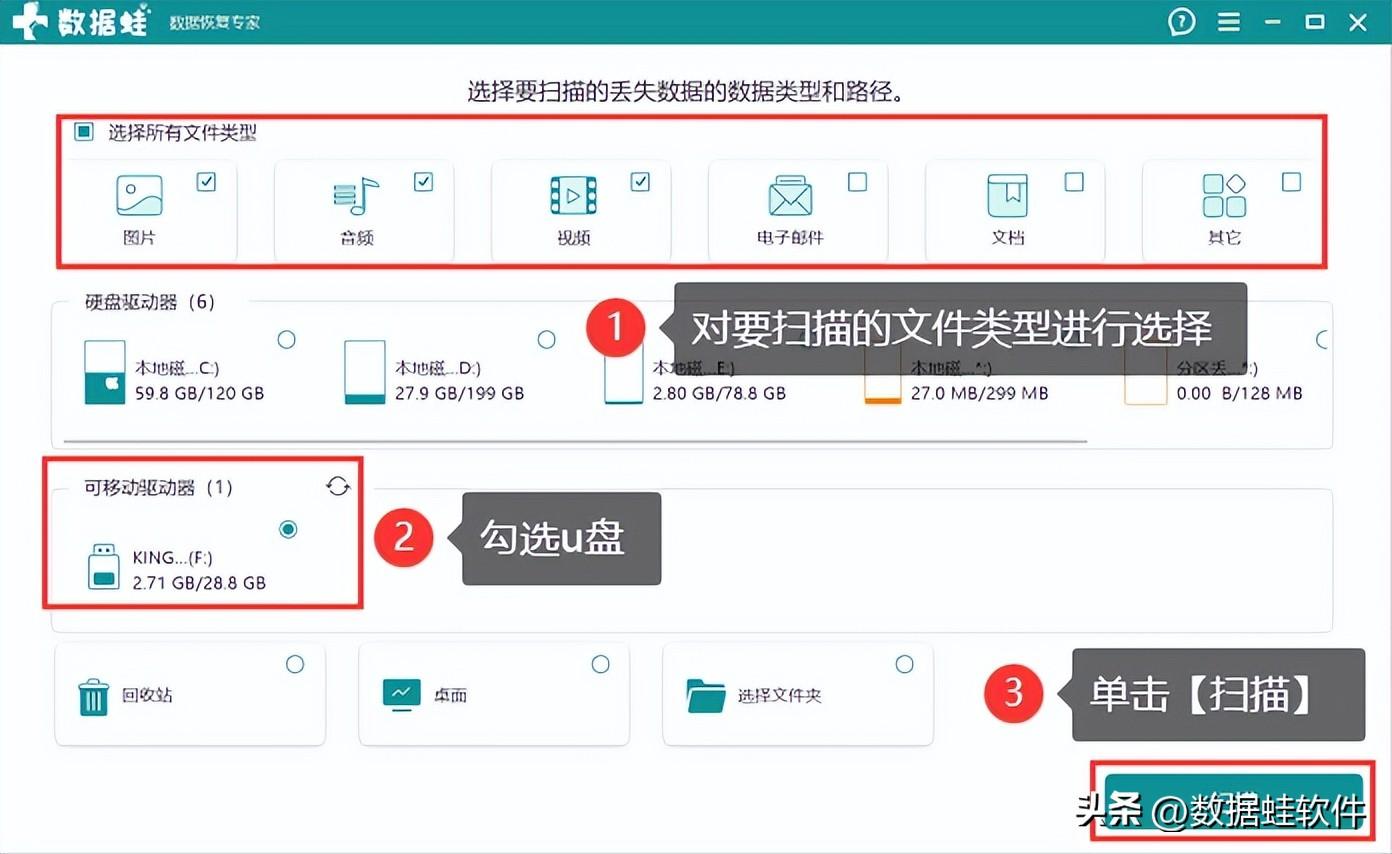
步骤3:呈现扫描结果后,可以先根据不同的类型对文件进行查看和勾选,在文件较多的情况下,可以尝试直接搜索文件名;
步骤4:定位到需要恢复的文件之后,将它们勾选上,点击【导出】,并选择将导出后的文件保存在电脑上。
提示:为了防止文件覆盖导致的恢复失败,导出时保存位置不要选择u盘。
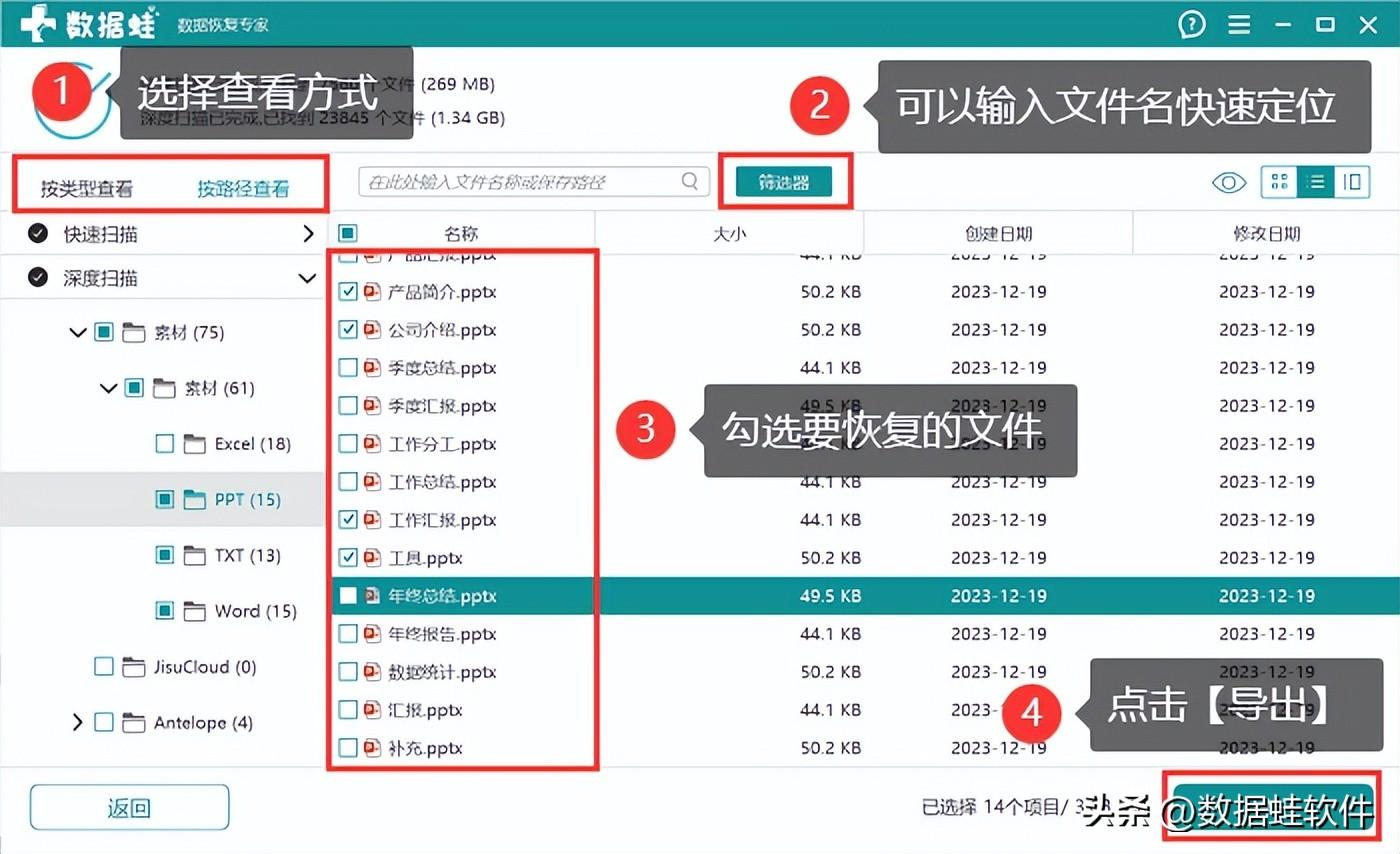
U盘的出现,大大方便了人们的资料存储。U盘无法读取怎么办?上文给大家分享了详细的解决方法,遇到类似问题的用户可以进行参考。当然,如果读取到u盘后发现有相关数据的丢失,要及时使用专业软件来完成数据恢复哦!
往期推荐:
清除电脑使用痕迹,4招保护重要隐私!
内存卡格式化后能恢复数据吗?一分钟弄清答案!
怎么给文件夹设置密码?3个保护数据小妙招!








